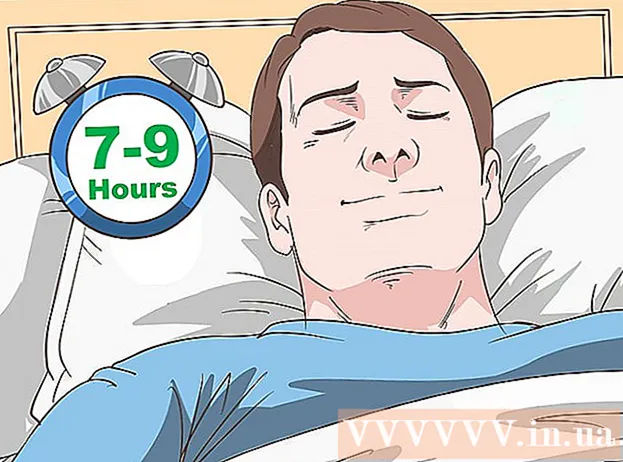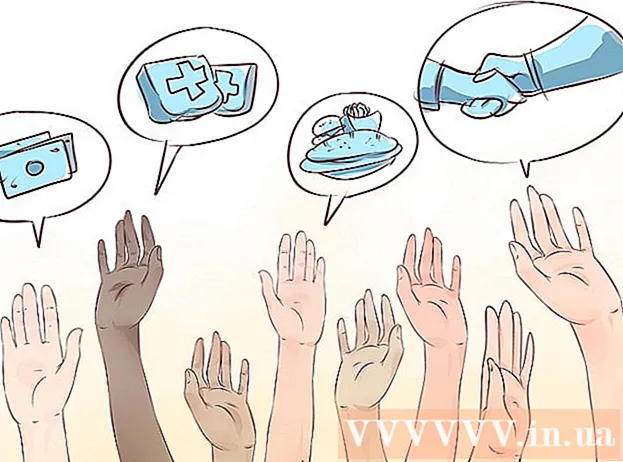Pengarang:
Sara Rhodes
Tanggal Pembuatan:
12 Februari 2021
Tanggal Pembaruan:
2 Juli 2024

Isi
- Langkah
- Bagian 1 dari 2: Cara menyambungkan TV ke jaringan nirkabel
- Bagian 2 dari 2: Pemecahan Masalah
Anda dapat menyambungkan Samsung Smart TV ke jaringan nirkabel untuk menelusuri web, bermain game online, dan menonton video streaming (seperti Netflix). Untuk menghubungkan TV Samsung Anda ke jaringan nirkabel, Anda harus memasukkan kredensial nirkabel Anda di menu yang sesuai di TV Anda.
Langkah
Bagian 1 dari 2: Cara menyambungkan TV ke jaringan nirkabel
 1 Nyalakan TV dan tekan "Menu" pada remote.
1 Nyalakan TV dan tekan "Menu" pada remote. 2 Menggunakan remote control, pilih opsi "Jaringan". Menu "Jaringan" akan terbuka.
2 Menggunakan remote control, pilih opsi "Jaringan". Menu "Jaringan" akan terbuka.  3 Buka opsi "Jenis Jaringan" dan pilih "Jaringan Nirkabel".
3 Buka opsi "Jenis Jaringan" dan pilih "Jaringan Nirkabel". 4 Buka "Pengaturan Jaringan" dan pilih "Pilih Jaringan". Daftar jaringan nirkabel yang tersedia akan muncul di layar.
4 Buka "Pengaturan Jaringan" dan pilih "Pilih Jaringan". Daftar jaringan nirkabel yang tersedia akan muncul di layar.  5 Pilih nama jaringan nirkabel yang diinginkan. Jendela Kunci Keamanan akan terbuka.
5 Pilih nama jaringan nirkabel yang diinginkan. Jendela Kunci Keamanan akan terbuka.  6 Masukkan kata sandi nirkabel Anda menggunakan keyboard di layar, lalu tekan tombol BIRU pada remote. TV akan mencoba menyambung ke jaringan nirkabel.
6 Masukkan kata sandi nirkabel Anda menggunakan keyboard di layar, lalu tekan tombol BIRU pada remote. TV akan mencoba menyambung ke jaringan nirkabel.  7 Pilih "OK" ketika layar menampilkan "Connected". TV sekarang terhubung ke jaringan nirkabel.
7 Pilih "OK" ketika layar menampilkan "Connected". TV sekarang terhubung ke jaringan nirkabel.
Bagian 2 dari 2: Pemecahan Masalah
 1 Coba matikan lalu nyalakan TV saat Anda mengatur koneksi jaringan nirkabel. Beberapa model memerlukan ini agar perubahan diterapkan.
1 Coba matikan lalu nyalakan TV saat Anda mengatur koneksi jaringan nirkabel. Beberapa model memerlukan ini agar perubahan diterapkan.  2 Perbarui firmware TV menggunakan port USB jika perangkat tidak terhubung ke jaringan nirkabel. TV dengan firmware usang terkadang gagal terhubung ke jaringan nirkabel.
2 Perbarui firmware TV menggunakan port USB jika perangkat tidak terhubung ke jaringan nirkabel. TV dengan firmware usang terkadang gagal terhubung ke jaringan nirkabel. - Buka https://www.samsung.com/en/support/downloadcenter/ di komputer Anda.
- Klik pada TV dan kemudian pilih model TV Anda.
- Unduh firmware terbaru ke komputer Anda, lalu salin ke stik USB.
- Masukkan perangkat penyimpanan USB ke port USB TV, lalu hidupkan TV.
- Tekan tombol Menu pada remote lalu pilih Support > Software Update > Via USB.
- Pilih "Ya" untuk menginstal firmware terbaru. Setelah firmware terpasang, matikan lalu hidupkan TV.
 3 Setel ulang router Anda jika tidak mengenali TV Anda. Ini akan mengembalikan pengaturan pabrik router. Mungkin ini akan menyelesaikan masalah koneksi.
3 Setel ulang router Anda jika tidak mengenali TV Anda. Ini akan mengembalikan pengaturan pabrik router. Mungkin ini akan menyelesaikan masalah koneksi. - Tekan dan tahan tombol "Reset" pada sasis router; jika itu tidak berhasil, periksa manual router Anda untuk mengetahui cara mengatur ulang ke default pabrik.